Kettahaldustööriist on Windowsi operatsioonisüsteemi partitsioonide kustutamise kõige levinum viis. Kuid mõnel juhul on kettahaldustööriista abil võimatu konkreetset partitsiooni, näiteks EFI-sektsiooni, kustutada, kuna suvand "Kustuta köide" on hall.
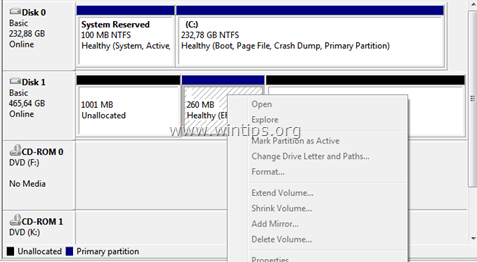
Põhjus, miks te ei saa Windows 10, 8, 7 või Vista põhises arvutis EFI-sektsiooni kustutada, on see, et EFI-sektsioon on OS-i poolt kustutamise eest kaitstud. See juhtub seetõttu, et EFI-sektsioon on süsteemisektsioon, mis sisaldab kogu olulist teavet, (nagu alglaadur ja praegused seadme draiverid), mida on alglaadimisel vaja UEFI püsivarast aega.
See õpetus sisaldab üksikasjalikke juhiseid EFI-sektsiooni kustutamiseks Windows 10, 8, 7 või Vista põhises arvutis.
EFI-sektsiooni kustutamine opsüsteemides Windows 10, 8.1, 8, 7 ja Vista.
Samm 1. Tuvastage, millisel kettal EFI-sektsioon asub.
Märkus:Enne jätkamist ühendage arvuti küljest lahti kõik muud mittevajalikud salvestusseadmed.
1. Avatud Kettahaldus. Selle juurde:
- Vajutage Windowsi võti + R käivitamise käsukasti avamiseks.
- Tüüp diskmgmt.msc ja vajutage Sisenema.

2. sisse Kettahaldus aken otsige üles, millisesse ketasse kuulub EFI-sektsioon, mida te ei saa kustutada. *
* nt. Selles näites kuulub EFI partitsioon Ketas 1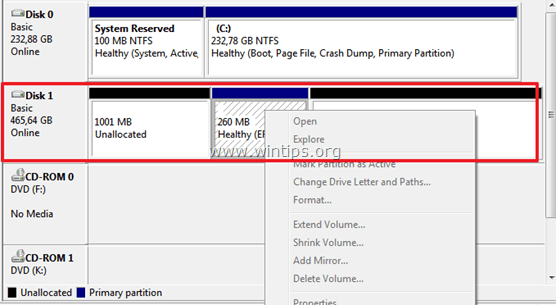
3.Sulge Kettahaldus.
2. samm. Kustutage EFI sektsioon.
EFI partitsiooni kustutamiseks võite kasutada kahte (2) erinevat meetodit:
1. meetod: EFI-sektsiooni kustutamine tööriistaga DISKPART.
1. Avage kõrgendatud käsuviip, minnes järgmisele:
– sisse Windows 7 & Vista:
- Alusta > Kõik programmid > Aksessuaarid
- Õige-klõpsake et "Käsurida" üksus ja valige "Käivitage administraatorina”.

– sisse Windows 10, 8 ja 8.1:
-
Paremklõps peal Alusta menüü
 ja valige hüpikmenüüst "Käsuviip (administraator)”.
ja valige hüpikmenüüst "Käsuviip (administraator)”.
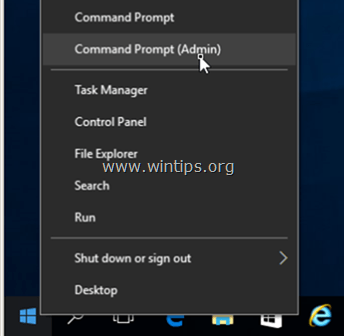
2. Seejärel andke EFI-partitsiooni kustutamiseks järgmised käsud (vajutage Sisenema pärast nende kõigi tippimist).
- kettaosa
- loendi ketas
- vali ketas
* - puhas
* Märge: Asendage "
nt. Selles näites asub EFI-sektsioon kettal 1, seega antud juhul on käsk järgmine: vali ketas 1.
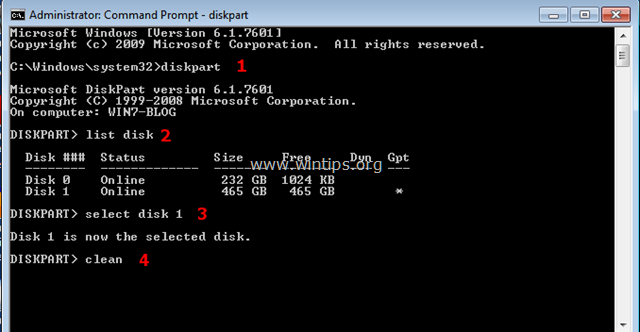
3. Kui puhastus on lõpetatud, peaksite ekraanile ilmuma järgmine teade: "DiskPartil õnnestus ketta puhastamine"
4. Tüüp väljuda tööriista DISKPART sulgemiseks ja seejärel käsuakna sulgemiseks.
5. Lõpuks avage puhastatud ketta lähtestamiseks ja vajalike partitsioonide loomiseks Windowsi kettahaldustööriist.
2. meetod: kustutage EFI partitsioon rakendusega EASEUS Partition Master Free.
Easeuse partitsioonimeister on võimas kettahaldusutiliit partitsioonide loomiseks, kustutamiseks, suuruse muutmiseks/teisaldamiseks, liitmiseks, poolitamiseks, kustutamiseks või vormindamiseks. Tarkvara pakutakse isiklikuks kasutamiseks tasuta.
1. Laadige alla ja installige EASEUS Partition Master tasuta.
2. Installimise alustamiseks topeltklõpsake failil "epm.exe".
3. Vajutage Edasi kõigil häälestuskuvadel, et installida Easeus Partition Master.
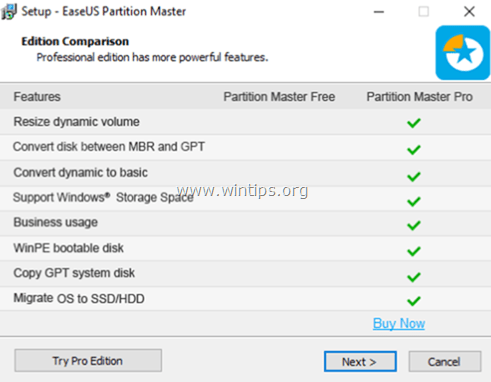
4. Kui installimine on lõpetatud, käivitage Partition Master free.
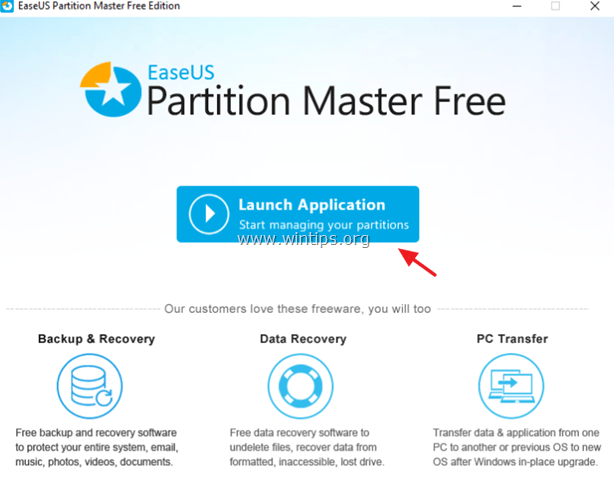
5. Paremklõpsake EFI partitsioonil ja valige Kustuta partitsioon.
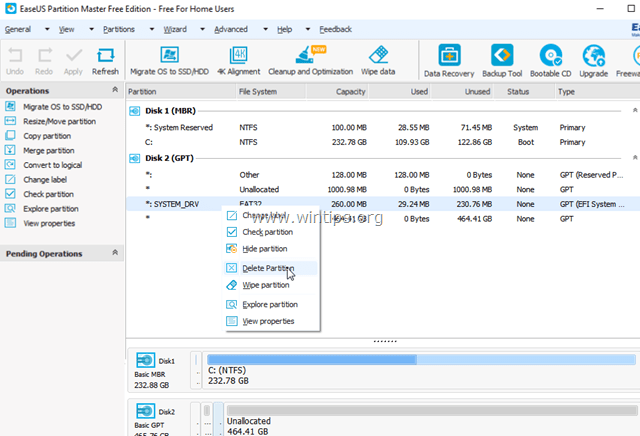
6. SiisRakenda muudatuste rakendamiseks.
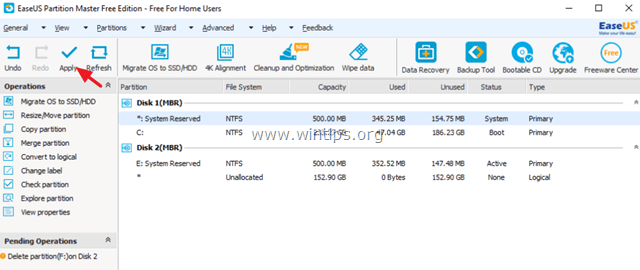
7. Kui toiming on lõpetatud, jätkake uue ketta partitsiooni(de) loomist, kasutades Easeuse partitsioonimeistri tööriista või Windowsi kettahaldustööriista.
See on kõik! Andke mulle teada, kas see juhend on teid aidanud, jättes oma kogemuse kohta kommentaari. Palun meeldige ja jagage seda juhendit, et teisi aidata.